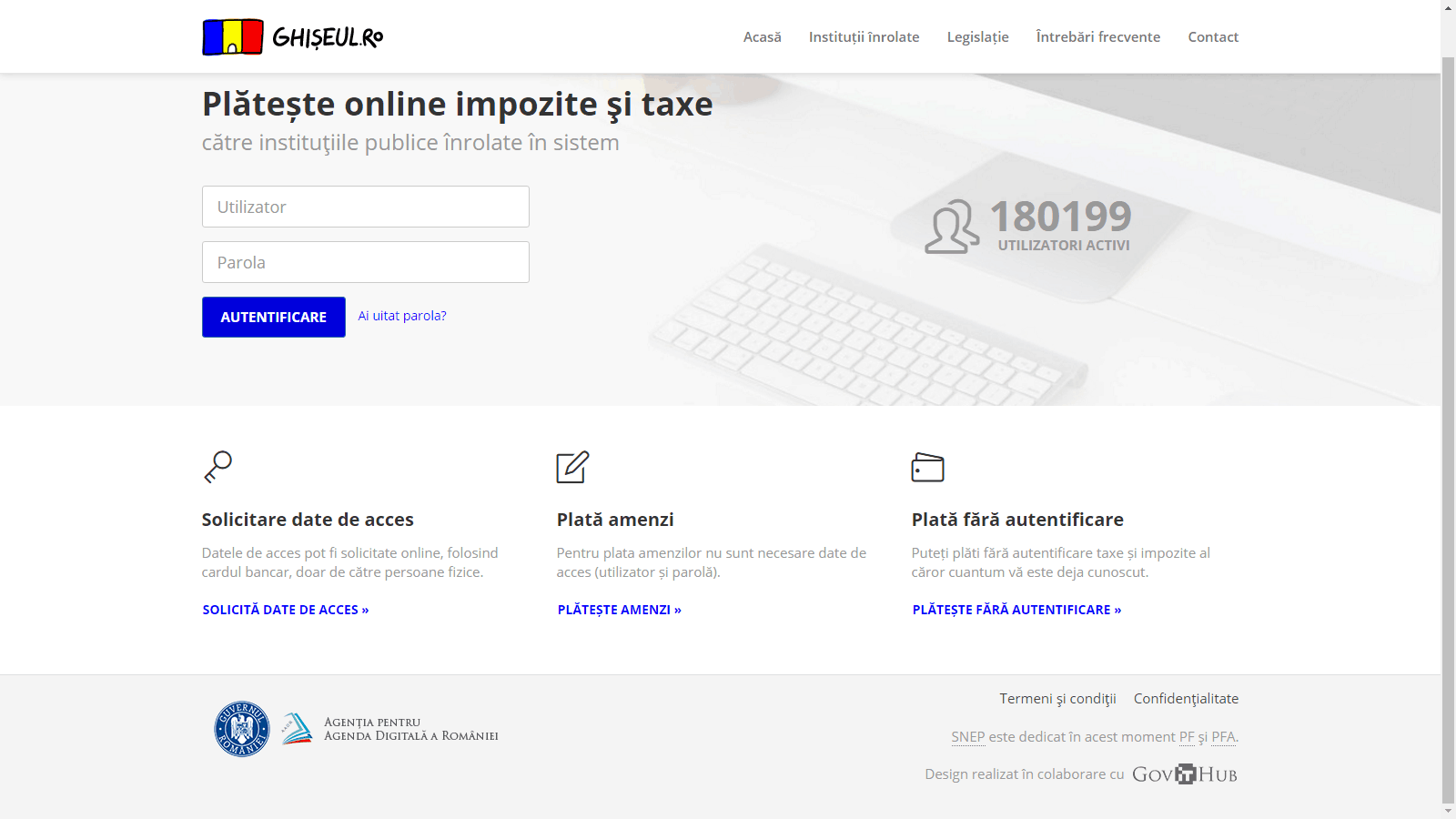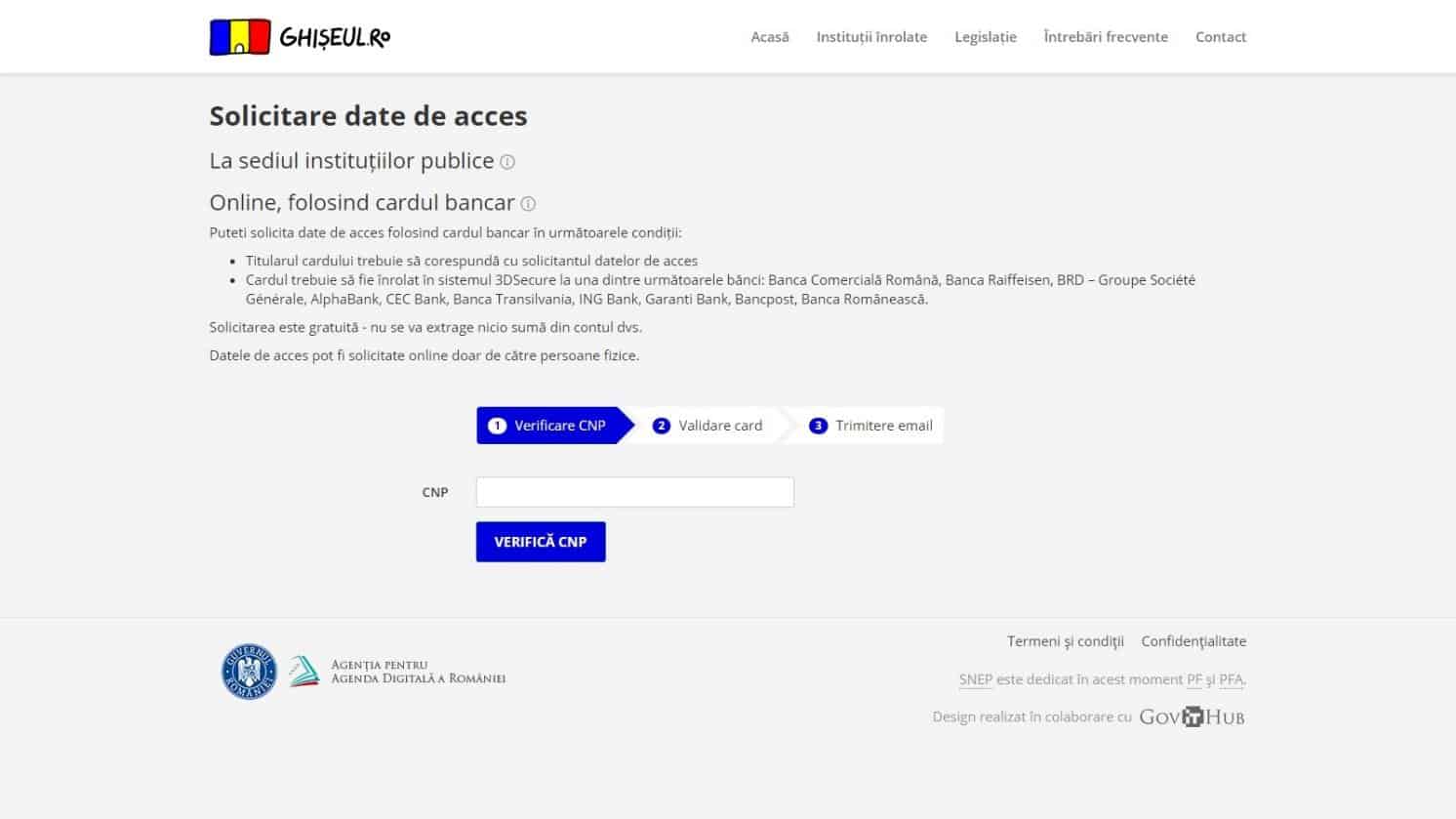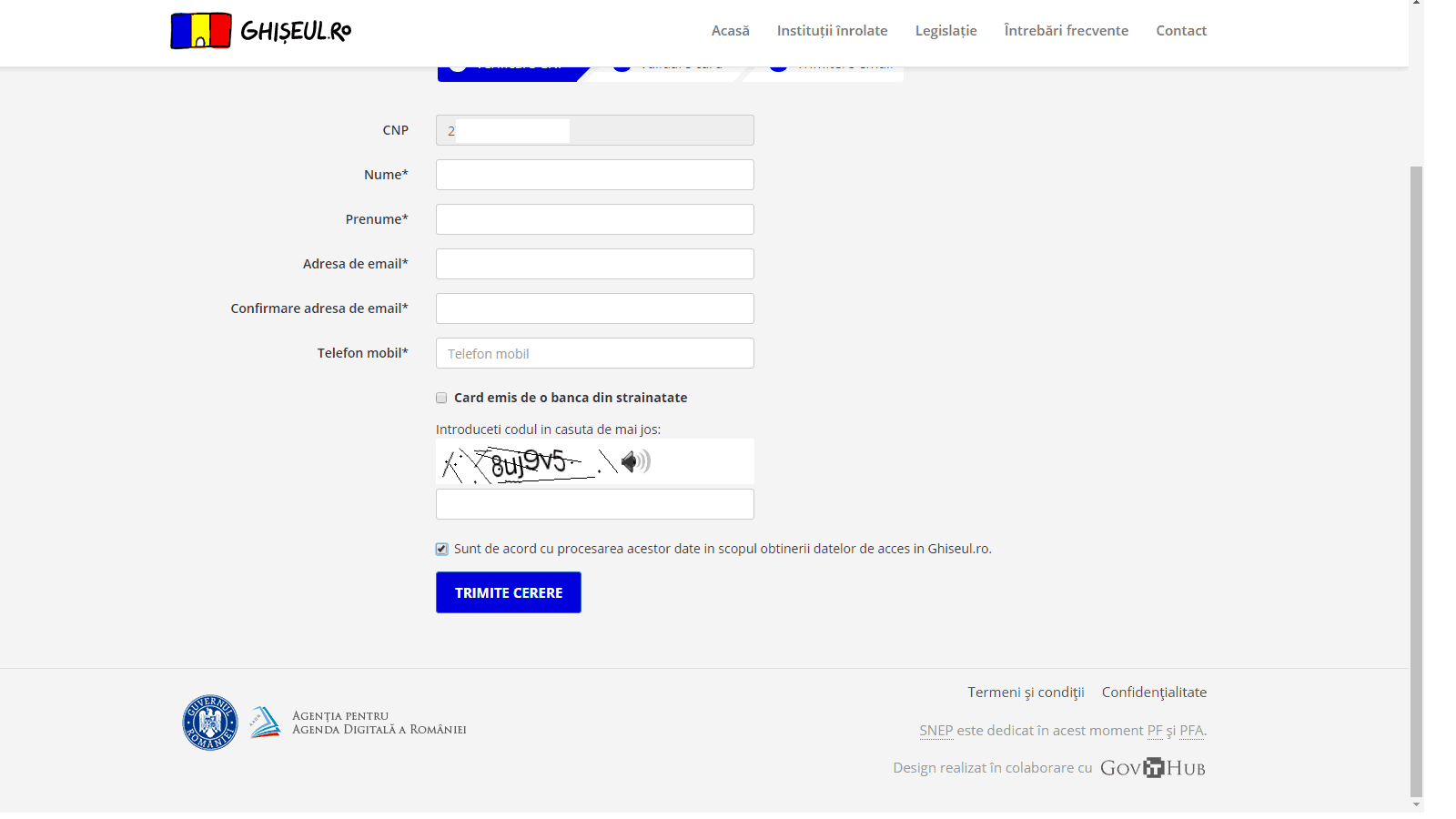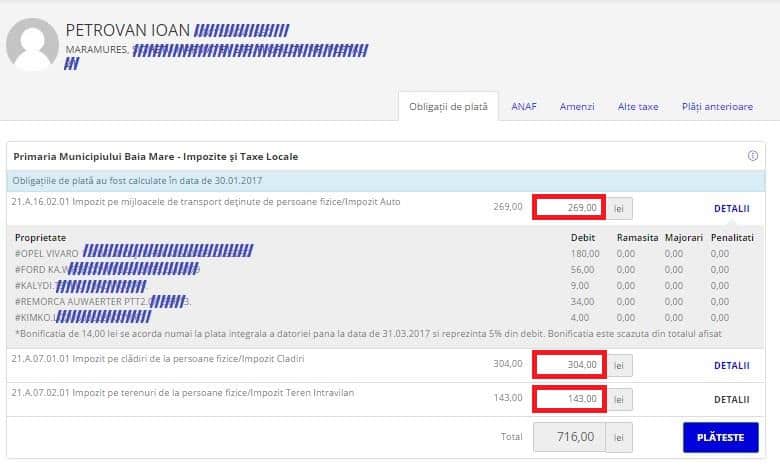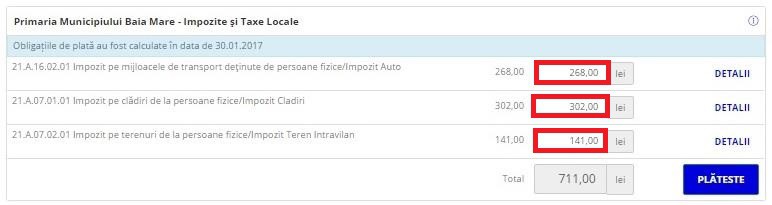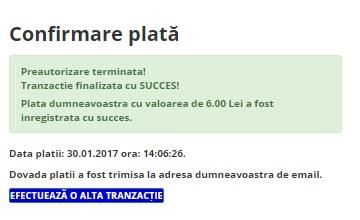Ghid Ghiseul.ro – Cum poți sa-ti plătești online amenzile, taxele si impozitele locale
Incepând de joi, 9 februarie, datele de acces la Ghiseul.ro pot fi obținute online. Iată cum:
Pasul 1
Tastează www.ghiseul.ro .
Pe prima pagină de pe site-ul ghiseul.ro a fost creată o nouă secțiune, numită: „Solicitare date de acces”. Apasă butonul „SOLICITĂ DATE DE ACCES„.
Pasul 2
Se va deschide o nouă pagină în care vei selecta opțiunea “Online, folosind cadrul bancar” si ți se cere să introduci CNP-ul. Tasteaza CNP-ul si apoi apasa pe butonul ‘VERIFICĂ CNP’.
Important!
- Titularul cardului trebuie să corespundă cu solicitantul datelor de acces.
- Cardul trebuie să fie înrolat în sistemul 3DSecure la una dintre următoarele bănci: Banca Comercială Română, Banca Raiffeisen, BRD – Groupe Société Générale, AlphaBank, CEC Bank, Banca Transilvania, ING Bank, Garanti Bank, Bancpost, Banca Românească.
Solicitarea este gratuită – nu se va extrage nicio sumă din contul dvs.
Datele de acces pot fi solicitate online doar de către persoanele fizice.
Pasul 3
Daca CNP-ul este valid, se va deschide o nouă pagină cu mai multe câmpuri obligatorii, în care trebuie să introduci: ‘Nume și prenume’, ‘Adresa de email’ ‘Confirmarea adresei de email’, ‘Telefon mobil’ si un Cod din cifre și litere. Se va bifa căsuța “Sunt de acord cu procesarea acestor date in scopul obținerii datelor de acces in Ghiseul.ro“. Dupa ce ai completat toate aceste câmpuri, apasa butonul ‘Trimite cerere’.
Pasul 4
Se deschide pagina de validare a cardului bancar personal.Cardul trebuie să fie înrolat în sistemul 3DSecure la una dintre următoarele bănci: Banca Comercială Română, Banca Raiffeisen, BRD – Groupe Société Générale, AlphaBank, CEC Bank, Banca Transilvania, ING Bank, Garanti Bank, Bancpost, Banca Românească.
Trebuie să introduci numărul cardului afișat pe partea din față a acestuia. În josul paginii se menționează că solicitarea este gratuită și că nu se va extrage nicio sumă din cont. Apoi apasa butonul ‘Aprobă’.
Pasul 5
Dacă datele introduse sunt corecte, se va deschide o nouă pagină cu mesajul: ‘Verificarea datelor a fost efectuată cu succes. Veți primi un email cu datele de acces’.
Pasul 6
După ce ați obținut online datele de acces poti să intri pe prima pagină, să introduci userul si parola furnizate pe e-mail si să vezi ce obligații de plată ai.
Pasul 7
Obligaţii de plată
În urma autentificării cu parolă, (vezi secţiunea Autentificare cu parolă), utilizatorului i se va deschide secţiunea de „Obligaţii de plată”. În această secţiune, se pot efectua plăţi pentru diverse taxe. Apar toate instituţiile înscrise în sistem pentru care contribuabilul are de efectuat plăţi. Pentru fiecare instituţie apare următorul meniu: În cadrul acestui meniu apar: – numele și tipul instituției – link către detaliile instituției (descrise la capitolul ”Instituții Înrolate”) – obligațiile de plată pentru instituțiia respectivă la data curentă – link către detaliile unei anumite sume datorate – butonul folosit pentru a efectua plăți. Făcând click pe apar şi bunurile pe care utilizatorul le deţine şi pentru care are de plătit (în exemplul nostru, pentru tipul de taxă – ”TAXA TEREN EXTR.” apar detalii referitoare la “Debit”, “Ramasita”, “Majorari” și “Penalitati” ).
Când se doreşte plata unor taxe obligatorii, utilizatorul poate să aleagă să plătească integral sau parţial o anumită taxă.
În căsuţa unde sunt trecute sumele (încadrate cu roșu), se poate modifica suma astfel încât să corespundă dorinţei contribuabilului. Suma introdusă de la tastatură nu poate fi mai mare decât suma datorată. În căsuţa gri corespunzătoare totalului, valoarea se va modifica automat, aceasta nu poate fi modificată de la tastatură. După acţionarea butonului apare o pagină de confirmare a plăţii.
În această pagină apar informaţii referitoare la tipurile de venit pentru care se efectueză plata, suma de plată, valoarea comisionului calculat pentru această sumă în cazul în care comisionul este suportat de plătitor sau 0 în cazul în care instituţia suportă acest comision, totalul de plată. Aceasta are rolul de a putea verifica dacă plata ce se doreşte a fi efectuată corespunde dorinţelor utilizatorului. În caz afirmativ, utilizatorul trebuie să citească termenii şi condiţiile de utilizare şi să bifeze câmpul „Aprob plata si sunt de acord cu termenii si conditiile de utilizare”, iar apoi se face click pe butonul , altfel se face click pe butonul
. În cazul în care nu aţi bifat câmpul de aprobare al termenilor şi condiţiilor, la acţionarea butonului
, apare mesajul „Trebuie sa aprobati plata!”. După acţionarea butonului
se deschide portalul de plată on-line al procesatorului cu care colaborează instituţia.
Aici se introduc datele cardului cu care se efectuează plata. La final se face click pe butonul Aprobă dacă utilizatorul este de acord cu retragerea sumei respective din contul cardului său. Procesatorul de plăţi electronice a luat toate măsurile pentru a asigura securitatea tranzacţiilor cu card prin internet. Datele de card pe care utilizatorul le completează şi le trimite prin internet sunt criptate prin protocolul SSL. Transferul datelor de card este strict între utilizator şi procesator, nici furnizorul sistemului de plată şi nici instituţia nu solicită şi nu stochează aceste informaţii. După executarea acestora, aplicația de procesare de plată afișează utilizatorului un raport final cu privire la efectuarea sau neefectuarea plății. În cazul efectuării plăţii utilizatorul primeşte un email cu dovada de plată, pe adresa de email trecută la prima autentificare, sau modificată de la „Profil utilizator” şi poate vedea suma pe care a plătit-o, data şi ora la care a fost efectuată plata: Pentru verificare, accesați adresa de email înregistrată și căutați dovada efectuării plătii. In același document se precizează că instituția publică a suportat integral comisionul tranzacției.
Pentru informații suplimentare accesați :
Întrebări frecvente ghișeul.ro : https://www.ghiseul.ro/ghiseul/public/informatii/intrebari-frecvente
Manual de utilizare ghișeul.ro : https://www.ghiseul.ro/ghiseul/public/help/Manual%20de%20utilizare%20-%20Contribuabili.pdf